Instrucciones de eliminación del secuestrador de navegador SEEKSE
![]() Escrito por Tomas Meskauskas el
Escrito por Tomas Meskauskas el
¿Qué tipo de software es SEEKSE?
Al analizar una instalación fraudulenta, nuestros investigadores descubrieron el secuestrador de navegadores SEEKSE. Esta extensión realiza cambios en la configuración del navegador para promocionar (a través de redirecciones) el falso motor de búsqueda findflarex.com.
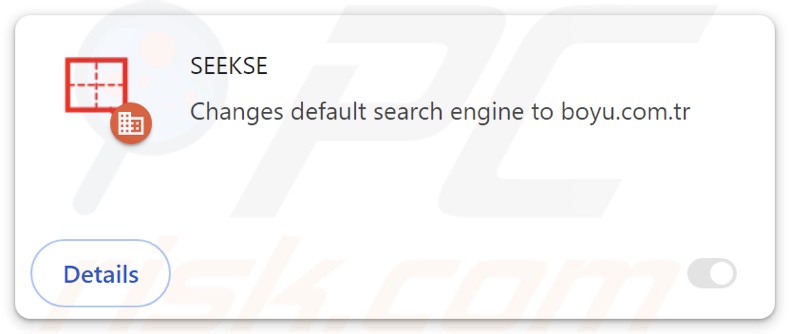
Visión general del secuestrador de navegadores SEEKSE
Los secuestradores de navegadores suelen asignar las direcciones de sitios avalados (por ejemplo, findflarex.com) como motores de búsqueda, páginas de inicio y URL de nuevas pestañas/ventanas predeterminadas de los navegadores.
De este modo, cuando se abre una nueva pestaña o ventana del navegador o se introduce una consulta de búsqueda en la barra de URL, se redirige a la nueva página web asignada. En el caso de SEEKSE, los usuarios se ven obligados a visitar findflarex.com.
Cabe destacar que el software de secuestro de navegadores suele garantizar la persistencia impidiendo el acceso a los ajustes relacionados con la eliminación o deshaciendo los cambios realizados por el usuario. SEEKSE utiliza la función "Gestionado por su organización" de de Google Chrome con este fin.
La mayoría de los motores de búsqueda falsos no pueden generar resultados de búsqueda y llevan a los usuarios a sitios web legítimos de búsqueda en Internet (por ejemplo, Bing, Yahoo, Google, etc.). Durante nuestro análisis, findflarex.com redirigía a boyu.com.tr, otro motor de búsqueda fraudulento.
Boyu.com.tr es una rara excepción a la regla, ya que puede producir resultados de búsqueda, pero son inexactos y pueden incluir contenido patrocinado, poco fiable, engañoso y potencialmente malicioso. Ten en cuenta que findflarex.com podría aterrizar en otro sitio, ya que factores como la geolocalización del usuario podrían influir en las redirecciones.
Es pertinente mencionar que los secuestradores de navegadores suelen tener capacidades de rastreo de datos, y esto podría aplicarse a SEEKSE. La información recopilada puede incluir: URL visitadas, páginas vistas, consultas realizadas, cookies del navegador, nombres de usuario/contraseñas, datos de identificación personal, datos financieros, etc. La información recopilada puede monetizarse mediante su venta a terceros.
En resumen, un software como SEEKSE puede causar infecciones en el sistema, graves problemas de privacidad, pérdidas económicas e incluso el robo de identidad.
| Nombre | SEEKSE |
| Tipo de amenaza | Secuestrador de navegador, Redirección, Secuestrador de búsqueda, Barra de herramientas, Nueva pestaña no deseada |
| Nombres de detección (instalador) | Combo Cleaner (Trojan.Generic.36506039), GData (Trojan.Generic.36506039), MAX (Malware (ai Score=86)), Microsoft (BrowserModifier:Win32/Shafmia), Rising (Trojan.Shafmia!8.1776F (CLOUD)), Lista completa de detecciones (VirusTotal) |
| Extensiones del navegador | SEEKSE |
| URL promocionada | findflarex.com |
| Nombres de las detecciones (findflarex.com) | Bfore.Ai PreCrime (Sospechoso), Gridinsoft (Spam), Lista completa de detecciones (VirusTotal) |
| Dirección IP Servidora (findflarex.com) | 104.21.35.227 |
| Ajustes del navegador afectados | Página de inicio, URL de la nueva pestaña, motor de búsqueda predeterminado |
| Síntomas | Configuración del navegador de Internet manipulada (página de inicio, motor de búsqueda de Internet predeterminado, configuración de la nueva pestaña). Los usuarios se ven obligados a visitar el sitio web del secuestrador y buscar en Internet utilizando sus motores de búsqueda. |
| Métodos de distribución | Anuncios emergentes engañosos, instaladores de software gratuito (bundling). |
| Daños | Rastreo del navegador de Internet (posibles problemas de privacidad), visualización de anuncios no deseados, redireccionamientos a sitios web dudosos. |
| Eliminación de Malware | Para eliminar posibles infecciones de malware, escanee su computadora con un software antivirus legítimo. Nuestros investigadores de seguridad recomiendan usar Combo Cleaner. |
Ejemplos de secuestradores de navegadores
ISEEK, SEARCHBOX, Searchisty, ONFIND, FIIND y SeekFast son sólo algunos ejemplos de secuestradores de navegadores que respaldan la página web findflarex.com. Los programas incluidos en esta clasificación suelen parecer legítimos e inocuos.
Los usuarios pueden verse tentados a descargar/instalar secuestradores de navegadores con la promesa de varias funciones "útiles". Sin embargo, estas funcionalidades rara vez funcionan como se anuncia y, en la mayoría de los casos, no funcionan en absoluto.
Tenga en cuenta que aunque una extensión del navegador o una aplicación funcione exactamente como promete, eso no es una prueba definitiva ni de legitimidad ni de seguridad.
¿Cómo se instaló SEEKSE en mi ordenador?
Los secuestradores de navegadores pueden tener páginas promocionales "oficiales" y están avaladas por sitios web fraudulentos. La mayoría de los visitantes de las páginas web acceden a ellas a través de redireccionamientos provocados por sitios que utilizan redes publicitarias fraudulentas, anuncios intrusivos, notificaciones de spam del navegador, URL mal escritas y adware instalado.
Además, algunos anuncios intrusivos pueden activarse (al hacer clic) para ejecutar scripts que realizan descargas/instalaciones furtivas. Estos anuncios también se utilizan para hacer proliferar programas de pirateo de navegadores.
El "empaquetado", es decir, la inclusión de elementos no deseados o maliciosos en los instaladores de programas ordinarios, también se utiliza para distribuir secuestradores de navegadores.
El riesgo de permitir involuntariamente el acceso al sistema de contenidos incluidos en paquetes aumenta al descargarlos de canales poco fiables (por ejemplo, sitios web de programas gratuitos y de terceros, redes de intercambio P2P, etc.) y al precipitarse en los procesos de instalación (por ejemplo, ignorando las condiciones, utilizando la configuración "Easy/Express", etc.).
¿Cómo evitar la instalación de secuestradores de navegadores?
Recomendamos encarecidamente investigar el software antes de descargarlo o comprarlo. Todas las descargas deben proceder de fuentes oficiales y verificadas. Al instalar, es esencial leer los términos, inspeccionar las opciones disponibles, utilizar la configuración "Personalizada/Avanzada", y optar por todas las aplicaciones complementarias, extensiones, herramientas, etc.
Otra recomendación es estar alerta mientras se navega, ya que el contenido falso y peligroso en línea suele parecer legítimo e inofensivo. Por ejemplo, a pesar de su apariencia inocua, los anuncios intrusivos redirigen a sitios web muy dudosos (por ejemplo, que promueven estafas, juegos de azar, pornografía, citas para adultos, etc.).
Si sigue encontrando anuncios y/o redirecciones de este tipo, compruebe el sistema y elimine inmediatamente todas las aplicaciones y extensiones/plug-ins del navegador sospechosos. Si su ordenador ya está infectado con SEEKSE, le recomendamos que ejecute un escaneado con Combo Cleaner para eliminar automáticamente este secuestrador de navegadores.
Aparición de findflarex.com redirigiendo al falso motor de búsqueda boyu.com.tr (GIF):
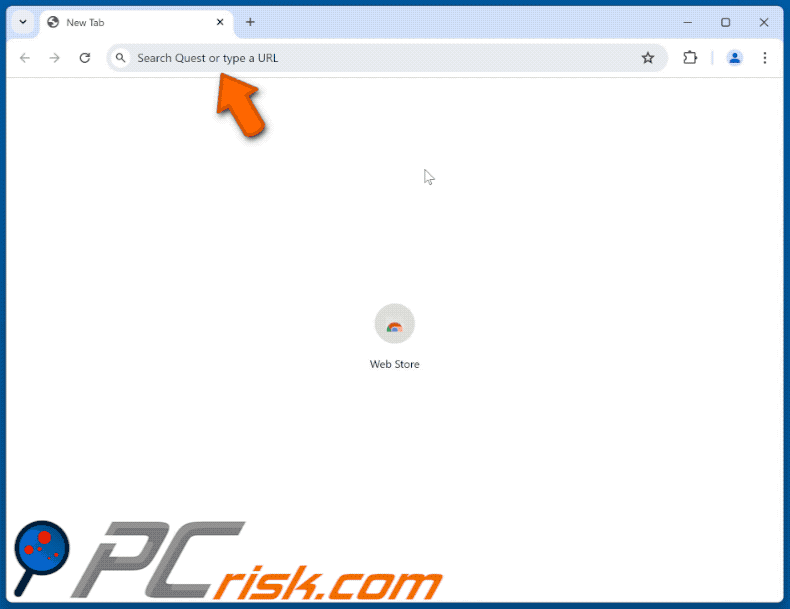
Permisos solicitados por el secuestrador de navegador SEEKSE:
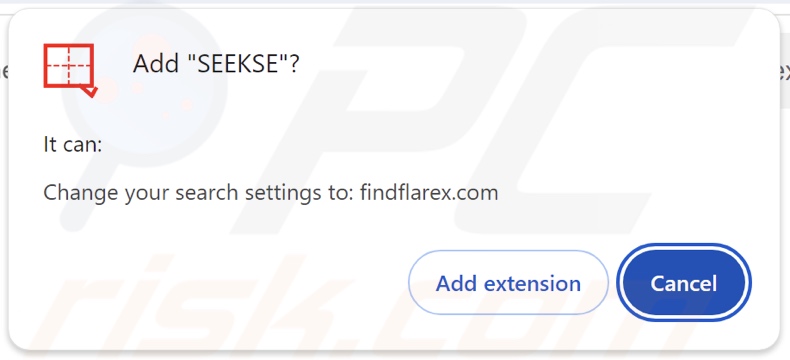
Detalles de la extensión de navegador SEEKSE:
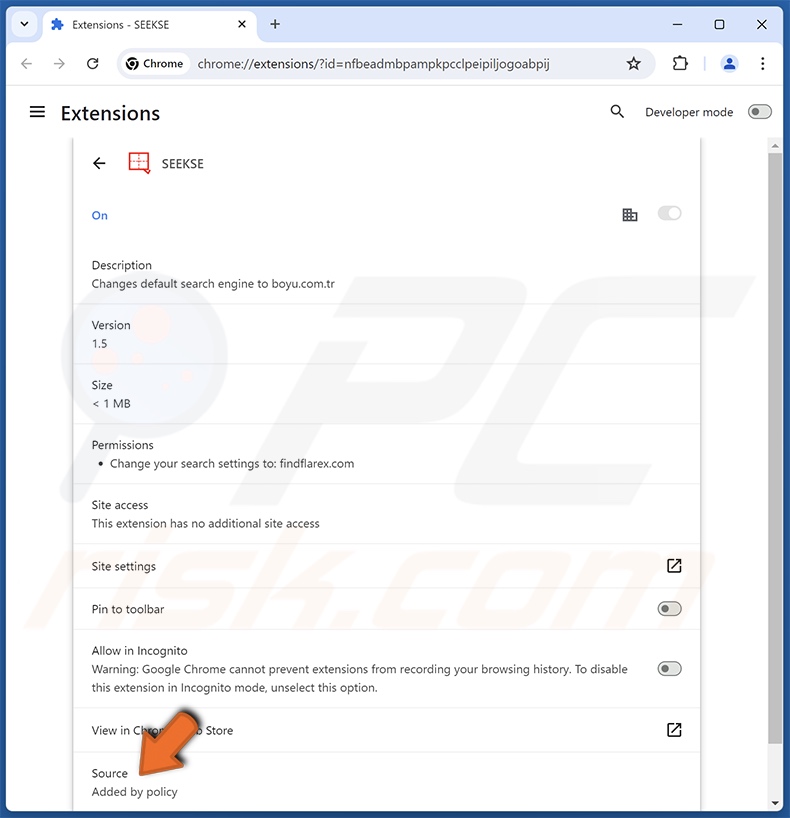
Eliminación automática instantánea de malware:
La eliminación manual de amenazas puede ser un proceso largo y complicado que requiere conocimientos informáticos avanzados. Combo Cleaner es una herramienta profesional para eliminar malware de forma automática, que está recomendado para eliminar malware. Descárguelo haciendo clic en el siguiente botón:
▼ DESCARGAR Combo Cleaner
El detector gratuito verifica si su equipo está infectado. Para usar el producto con todas las funciones, debe comprar una licencia para Combo Cleaner. 7 días de prueba gratuita limitada disponible. Combo Cleaner es propiedad y está operado por Rcs Lt, la empresa matriz de PCRisk. Leer más. Si decide descargar este programa, quiere decir que usted está conforme con nuestra Política de privacidad y Condiciones de uso.
Menú rápido:
- ¿Qué es SEEKSE?
- PASO 1. Desinstale las aplicaciones no deseadas usando el Panel de Control.
- PASO 2. Elimine el secuestrador de navegadores SEEKSE de Google Chrome.
- PASO 3. Eliminar findflarex.com página de inicio y motor de búsqueda predeterminado de Mozilla Firefox.
- PASO 4. Elimine findflarex.com redirect de Safari.
- PASO 5. Elimine los complementos maliciosos de Microsoft Edge.
Eliminación del secuestrador del navegador SEEKSE:
Usuarios de Windows 10:

Haga clic con el botón derecho en la esquina inferior izquierda de la pantalla, en el Menú de acceso rápido, seleccione Panel de control. En la nueva ventana, elija Desinstalar un programa.
Usuarios de Windows 7:

Haga clic en Inicio (El "logo de Windows" en la esquina inferior izquierda de su escritorio), elija Panel de control. Localice la opción Programas y características y haga clic en Desinstalar un programa.
Usuarios de macOS (OSX):

Haga clic Finder, en la nueva ventana, seleccione Aplicaciones. Arrastre la app desde la carpeta Aplicaciones hasta la papelera (ubicada en su Dock). Seguidamente, haga clic derecho sobre el icono de la papelera y seleccione Vaciar papelera.
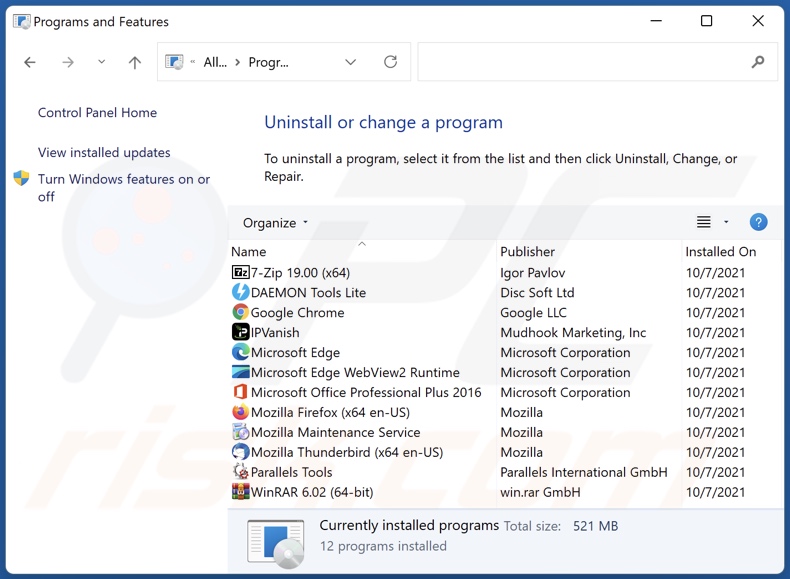
En la ventana de desinstalación de programas: busque cualquier aplicación sospechosa instalada recientemente, seleccione estas entradas y haga clic en "Desinstalar" o "Suprimir".
Tras desinstalar las aplicaciones potencialmente no deseadas, analice su ordenador en busca de componentes restantes no deseados. Para escanear su ordenador, utilice el software de eliminación de malware recomendado.
Eliminación del secuestrador del navegador SEEKSE de los navegadores de Internet:
Vídeo que muestra cómo eliminar las redirecciones del navegador:
 Eliminar extensiones maliciosas de Google Chrome:
Eliminar extensiones maliciosas de Google Chrome:
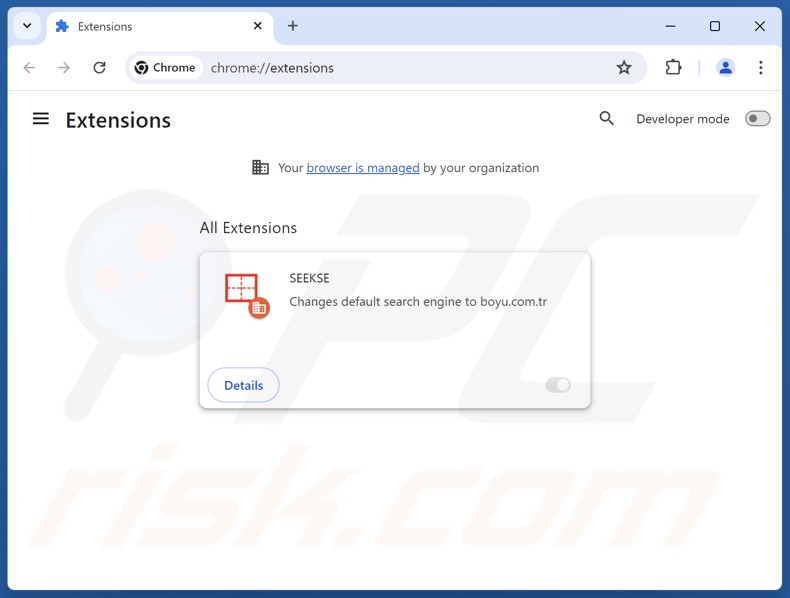
Haga clic en el icono de menú de Chrome ![]() (en la esquina superior derecha de Google Chrome), seleccione "Extensiones" y haga clic en "Administrar extensiones". Localice "SEEKSE" y otras extensiones sospechosas recientemente instaladas, seleccione esas entradas y haga clic en "Eliminar".
(en la esquina superior derecha de Google Chrome), seleccione "Extensiones" y haga clic en "Administrar extensiones". Localice "SEEKSE" y otras extensiones sospechosas recientemente instaladas, seleccione esas entradas y haga clic en "Eliminar".
Cambia tu página de inicio:
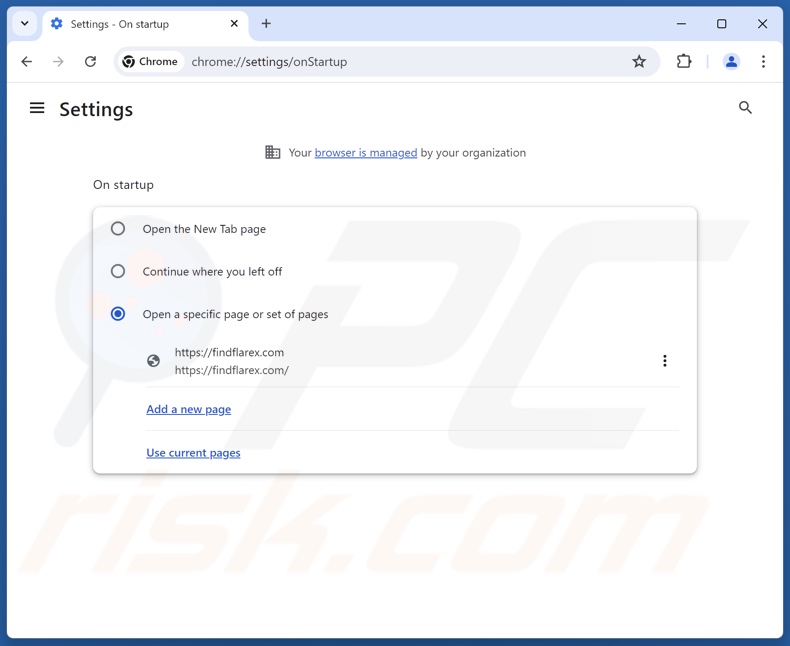
Haga clic en el icono de menú de Chrome ![]() (en la esquina superior derecha de Google Chrome), seleccione "Configuración". En la sección "Al iniciar", desactive "SEEKSE", busque la URL del secuestrador del navegador (hxxp://www.findflarex.com) debajo de la opción "Abrir una página específica o un conjunto de páginas". Si está presente, haga clic en el icono de los tres puntos verticales y seleccione "Eliminar".
(en la esquina superior derecha de Google Chrome), seleccione "Configuración". En la sección "Al iniciar", desactive "SEEKSE", busque la URL del secuestrador del navegador (hxxp://www.findflarex.com) debajo de la opción "Abrir una página específica o un conjunto de páginas". Si está presente, haga clic en el icono de los tres puntos verticales y seleccione "Eliminar".
Cambie su motor de búsqueda predeterminado:
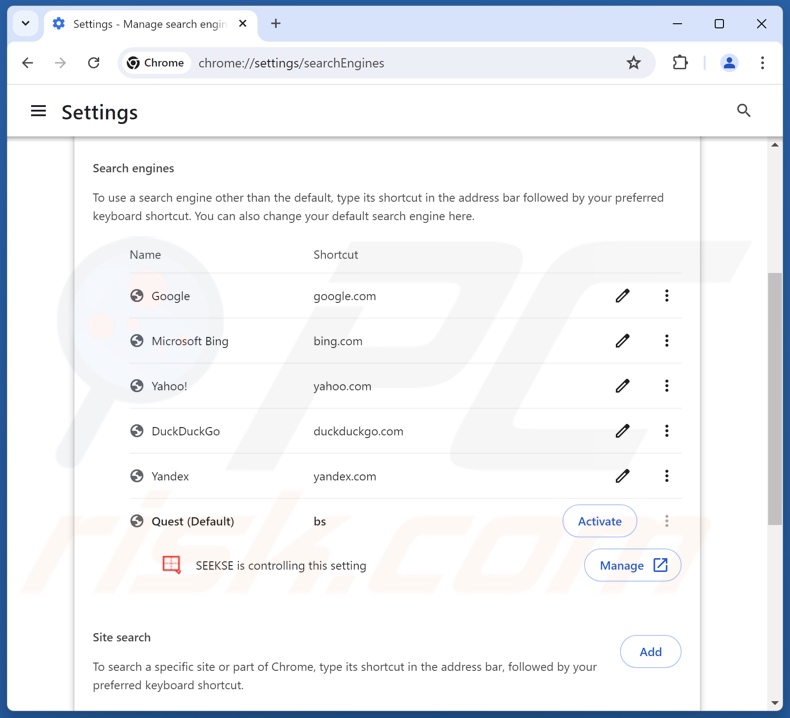
Para cambiar tu motor de búsqueda predeterminado en Google Chrome: Haga clic en el icono de menú de Chrome ![]() (en la esquina superior derecha de Google Chrome), seleccione "Configuración", en la sección "Motor de búsqueda", haga clic en "Administrar motores de búsqueda...", en la lista abierta busque "findflarex.com", cuando se encuentre haga clic en los tres puntos verticales cerca de esta URL y seleccione "Eliminar".
(en la esquina superior derecha de Google Chrome), seleccione "Configuración", en la sección "Motor de búsqueda", haga clic en "Administrar motores de búsqueda...", en la lista abierta busque "findflarex.com", cuando se encuentre haga clic en los tres puntos verticales cerca de esta URL y seleccione "Eliminar".
- Si sigues teniendo problemas con las redirecciones del navegador y los anuncios no deseados - Restablece Google Chrome.
Método opcional:
Si sigue teniendo problemas para eliminar seekse redirigir, restablezca la configuración predeterminada del navegador Google Chrome. Haga clic en el icono de menú en Chrome ![]() (parte superior derecha de Google Chrome) y seleccione Configuración. Diríjase a la parte inferior de la pantalla. Haga clic en el enlace Configuración avanzada.
(parte superior derecha de Google Chrome) y seleccione Configuración. Diríjase a la parte inferior de la pantalla. Haga clic en el enlace Configuración avanzada.

De nuevo, utilice la barra de desplazamiento para ir a la parte inferior de la pantalla y haga clic en el botón Restablecer (Restaura los valores predeterminados originales de la configuración).

En la nueva ventana, confirme que quiere restablecer la configuración predeterminada de Google Chrome haciendo clic en el botón Restablecer.

 Elimine las extensiones maliciosas de Mozilla Firefox:
Elimine las extensiones maliciosas de Mozilla Firefox:
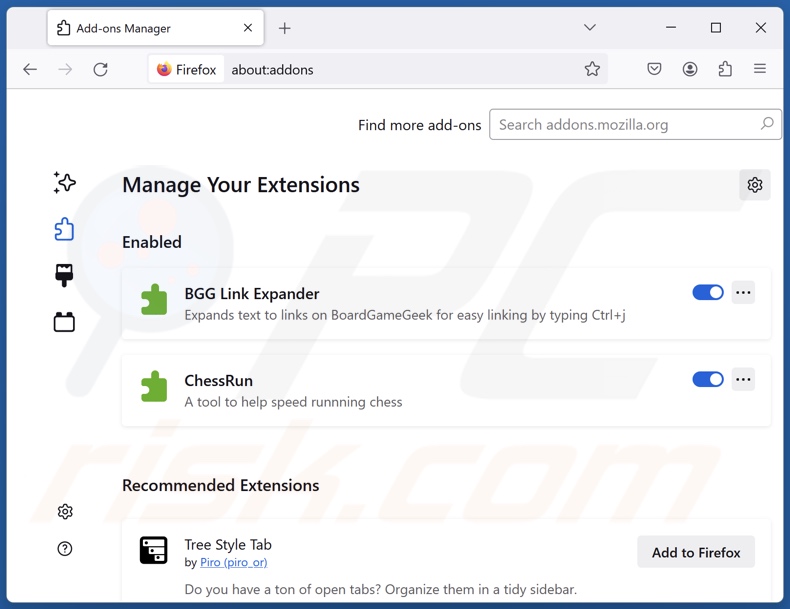
Haga clic en el menú de Firefox ![]() (en la esquina superior derecha de la ventana principal), seleccione "Complementos y temas". Haz clic en "Extensiones", en la ventana que se abre localiza "SEEKSE" y todas las extensiones sospechosas que hayas instalado recientemente, haz clic en los tres puntos y luego en "Eliminar".
(en la esquina superior derecha de la ventana principal), seleccione "Complementos y temas". Haz clic en "Extensiones", en la ventana que se abre localiza "SEEKSE" y todas las extensiones sospechosas que hayas instalado recientemente, haz clic en los tres puntos y luego en "Eliminar".
Cambia tu página de inicio:
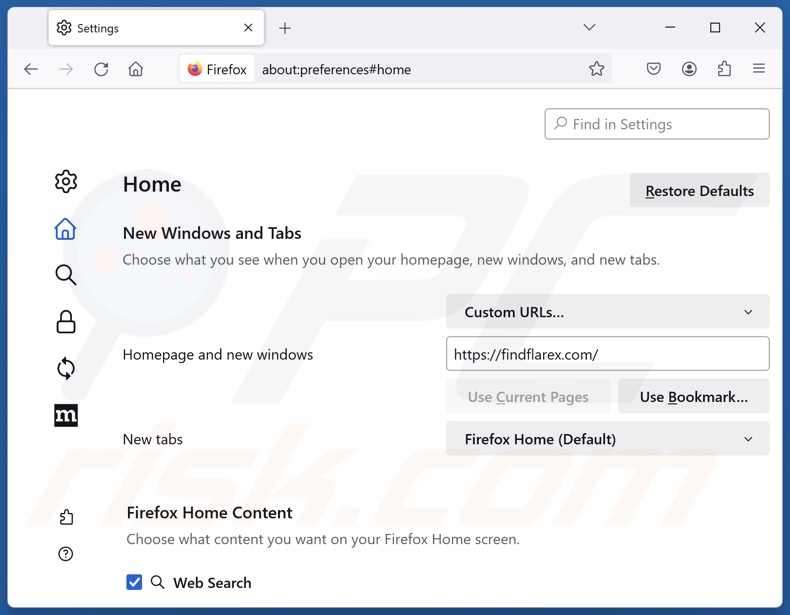
Para restablecer tu página de inicio, haz clic en el menú de Firefox ![]() (en la esquina superior derecha de la ventana principal), luego selecciona "Configuración", en la ventana abierta desactiva "BUSCAR", elimina hxxp://findflarex.com e introduce tu dominio preferido, que se abrirá cada vez que inicies Mozilla Firefox.
(en la esquina superior derecha de la ventana principal), luego selecciona "Configuración", en la ventana abierta desactiva "BUSCAR", elimina hxxp://findflarex.com e introduce tu dominio preferido, que se abrirá cada vez que inicies Mozilla Firefox.
Cambie su motor de búsqueda predeterminado:
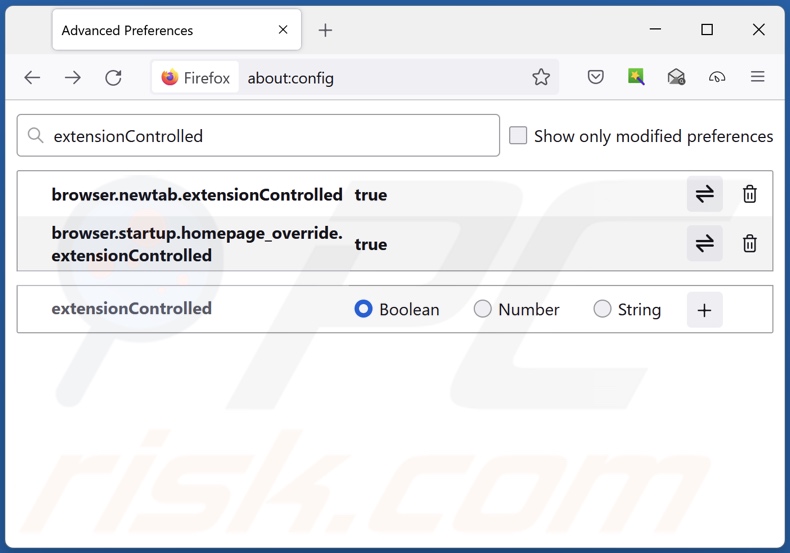
En la barra de direcciones URL, escriba "about:config" y pulse Intro. Haga clic en "Aceptar el riesgo y continuar".
En el filtro de búsqueda de la parte superior, escriba: "extensionControlled". Establezca ambos resultados en "false" haciendo doble clic en cada entrada o pulsando el botón ![]() .
.
Método opcional:
Los usuarios con problemas para eliminar de seekse redirigir pueden restablecer la configuración de Mozilla Firefox.
Abra Mozilla Firefox; en la esquina superior derecha de la ventana principal, haga clic en el menú de Firefox ![]() ; en el menú desplegado, pulse sobre el icono Abrir menú de ayuda
; en el menú desplegado, pulse sobre el icono Abrir menú de ayuda ![]()

Seleccione Información para solucionar problemas.

En la nueva pantalla, haga clic en el botón Restablecer Firefox.

En la nueva ventana, confirme que desea restablecer la configuración predeterminada de Mozilla Firefox haciendo clic en el botón Restablecer.

 Eliminar extensiones maliciosas en Safari:
Eliminar extensiones maliciosas en Safari:

Cerciórese de que su navegador Safari está activo y pulse sobre el menú Safari. Luego, seleccione Preferencias…

En la ventana de preferencias, seleccione la pestaña Extensiones. Localice aquellas extensiones instaladas recientemente que parezcan sospechosas y desinstálelas.

En la ventana de preferencias, seleccione la pestaña General y cerciórese de que su página de inicio es una URL que ha elegido usted. Si un secuestrador de navegadores la ha cambiado, modifíquela.

En la ventana de preferencias, seleccione la pestaña de búsqueda y asegúrese de que su buscador preferido está configurado como predeterminado.
Método opcional:
Asegúrese de que su navegador Safari está activo y haga clic en el menú Safari. Seleccione Borrar historial y datos de sitios webs del menú desplegable.

En el cuadro de diálogo que se ha abierto, seleccione Todo el historial y pulse el botón Borrar historial.

 Elimine las extensiones maliciosas de Microsoft Edge:
Elimine las extensiones maliciosas de Microsoft Edge:

Haga clic en el ícono de menú de Edge ![]() (en la esquina superior derecha de Microsoft Edge), seleccione "Extensiones". Localice los complementos de navegador sospechosos recientemente instalados y elimínelos.
(en la esquina superior derecha de Microsoft Edge), seleccione "Extensiones". Localice los complementos de navegador sospechosos recientemente instalados y elimínelos.
Cambie su página de inicio y la configuración de nueva pestaña:

Haga clic en el ícono de menú de Edge ![]() (en la esquina superior derecha de Microsoft Edge), seleccione "Configuración". En la sección "Al iniciar", busque el nombre del secuestrador del navegador y haga clic en "Desactivar".
(en la esquina superior derecha de Microsoft Edge), seleccione "Configuración". En la sección "Al iniciar", busque el nombre del secuestrador del navegador y haga clic en "Desactivar".
Cambie su motor de búsqueda predeterminado de Internet:

Para cambiar su motor de búsqueda predeterminado en Microsoft Edge: haga clic en el ícono del menú de Edge ![]() (en la esquina superior derecha de Microsoft Edge), seleccione "Privacidad y servicios", desplácese hasta la parte inferior de la página y seleccione "Barra de dirección". En la sección "Motores de búsqueda utilizados en la barra de direcciones", busque el nombre del motor de búsqueda de Internet no deseado, cuando lo encuentre, haga clic en el botón "Desactivar" cerca de él. Alternativamente, puede hacer clic en "Administrar motores de búsqueda", en el menú abierto busque motores de búsqueda de Internet no deseados. Haga clic en el icono del rompecabezas
(en la esquina superior derecha de Microsoft Edge), seleccione "Privacidad y servicios", desplácese hasta la parte inferior de la página y seleccione "Barra de dirección". En la sección "Motores de búsqueda utilizados en la barra de direcciones", busque el nombre del motor de búsqueda de Internet no deseado, cuando lo encuentre, haga clic en el botón "Desactivar" cerca de él. Alternativamente, puede hacer clic en "Administrar motores de búsqueda", en el menú abierto busque motores de búsqueda de Internet no deseados. Haga clic en el icono del rompecabezas ![]() cerca de él y seleccione "Desactivar".
cerca de él y seleccione "Desactivar".
Método opcional:
Si continúa teniendo problemas con la eliminación de seekse redirigir, restablezca la configuración del navegador Microsoft Edge. Haga clic en el ícono de menú de Edge ![]() (en la esquina superior derecha de Microsoft Edge) y seleccione Configuración.
(en la esquina superior derecha de Microsoft Edge) y seleccione Configuración.

En el menú de configuración abierto, seleccione Restablecer configuración.

Seleccione Restaurar configuración a sus valores predeterminados. En la ventana abierta, confirme que desea restablecer la configuración predeterminada de Microsoft Edge haciendo clic en el botón Restablecer.

- Si esto no ayudó, siga estas instrucciones que explican cómo restablecer el navegador Microsoft Edge.
Resumen:
 Un secuestrador de navegadores es un tipo de software publicitario que modifica la configuración de los navegadores, ya que cambia la página de inicio y motor de búsqueda predeterminado por un sitio web no deseado. Muy frecuentemente, este tipo de software publicitario se introduce en el sistema operativo del usuario a través de las descargas de programas gratuitos. Si su descarga está gestionada por un cliente de descargas, asegúrese de descartar la instalación de barras de herramientas o aplicaciones promocionadas que pretendan cambiar la página de inicio y motor de búsqueda predeterminados.
Un secuestrador de navegadores es un tipo de software publicitario que modifica la configuración de los navegadores, ya que cambia la página de inicio y motor de búsqueda predeterminado por un sitio web no deseado. Muy frecuentemente, este tipo de software publicitario se introduce en el sistema operativo del usuario a través de las descargas de programas gratuitos. Si su descarga está gestionada por un cliente de descargas, asegúrese de descartar la instalación de barras de herramientas o aplicaciones promocionadas que pretendan cambiar la página de inicio y motor de búsqueda predeterminados.
Ayuda para la desinfección:
Si se encuentra con problemas al intentar eliminar seekse redirigir de sus navegadores, por favor pida ayuda en nuestro foro de eliminación de programas maliciosos.
Publique un comentario:
Si dispone de más información sobre seekse redirigir o sobre la forma de eliminarlo, por favor comparta su conocimiento en la sección de comentarios de abajo.
Fuente: https://www.pcrisk.com/removal-guides/30432-seekse-browser-hijacker
Preguntas más frecuentes (FAQ)
¿Cuál es el objetivo de obligar a los usuarios a visitar el sitio web findflarex.com?
Los ciberdelincuentes (por ejemplo, desarrolladores de falsos motores de búsqueda y secuestradores de navegadores, etc.) generan ingresos mediante redireccionamientos a sitios como findflarex.com, boyu.com.tr y muchos otros.
¿Es una amenaza para mi privacidad visitar findflarex.com?
Hasta cierto punto, sí. Los sitios web clasificados como falsos motores de búsqueda (por ejemplo, findflarex.com, boyu.com.tr, etc.) suelen recopilar y vender información sobre sus visitantes.
¿Cómo se infiltró un secuestrador de navegadores en mi ordenador?
El software secuestrador de navegadores se distribuye principalmente a través de instaladores empaquetados, estafas en línea, software gratuito y sitios web de alojamiento de archivos gratuitos, redes de intercambio P2P, anuncios intrusivos y notificaciones de navegador no deseadas.
¿Me ayudará Combo Cleaner a eliminar el secuestrador de navegadores SEEKSE?
Sí, Combo Cleaner puede escanear ordenadores y eliminar las aplicaciones secuestradoras de navegadores detectadas. Recuerde que la eliminación manual (sin la ayuda de herramientas de seguridad) puede ser ineficaz, sobre todo cuando varios secuestradores de navegadores se han infiltrado en el sistema. En estos casos, después de eliminar uno, los demás pueden volver a instalarlo. Es más, los ajustes relacionados con la eliminación podrían ser inaccesibles con este software presente. Por lo tanto, los secuestradores de navegadores deben eliminarse a fondo y de una vez.
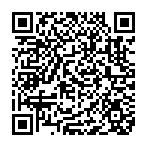
▼ Mostrar discusión.